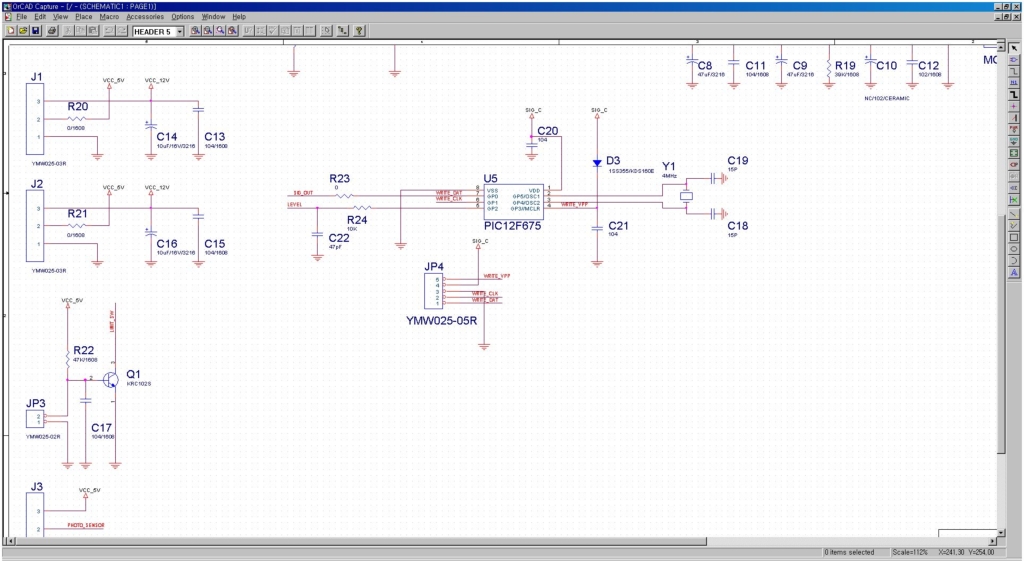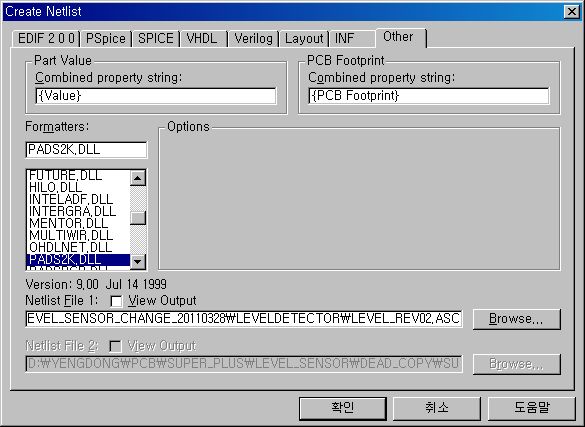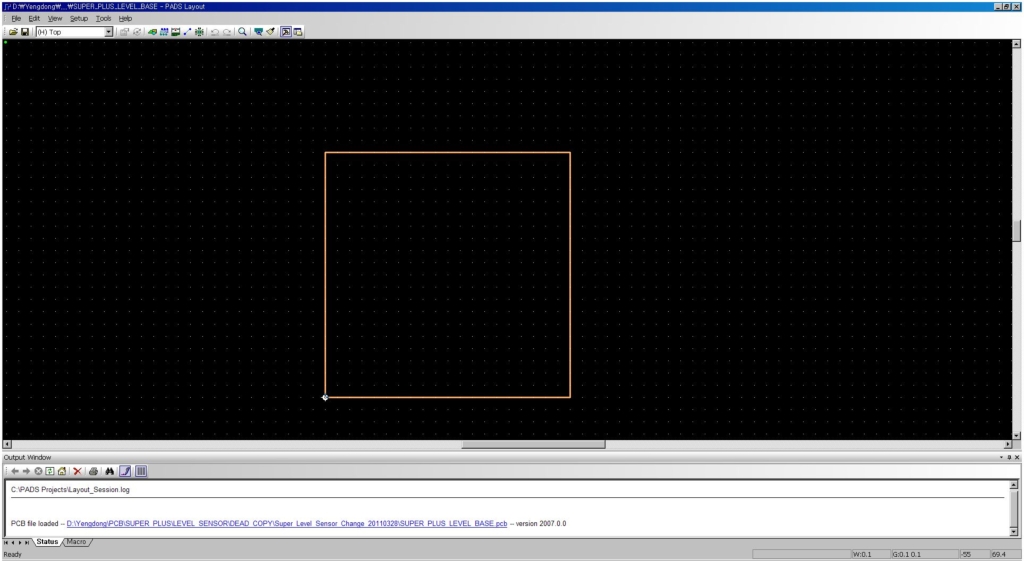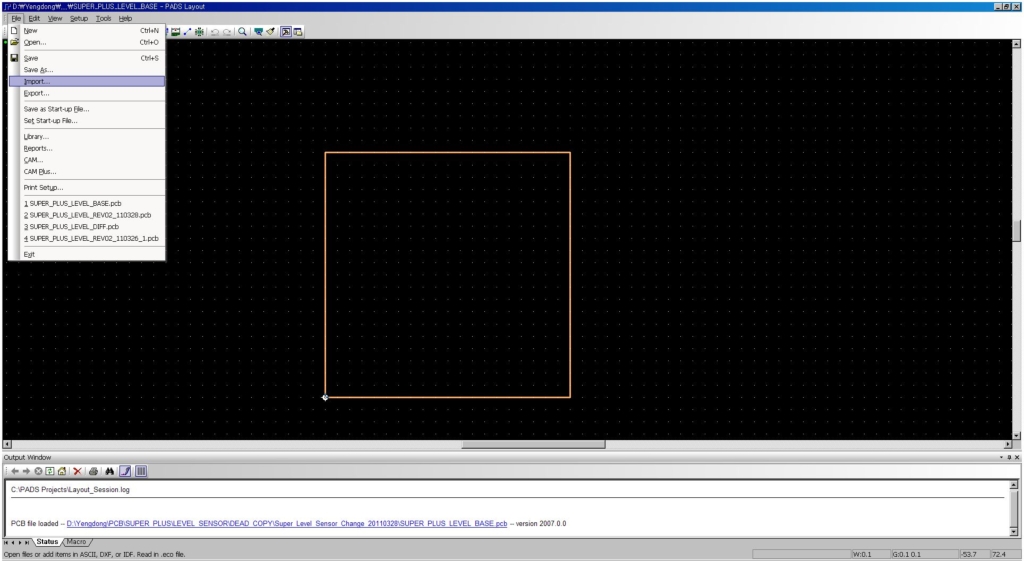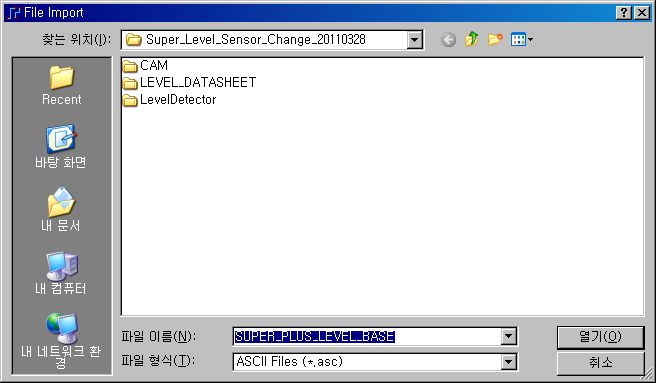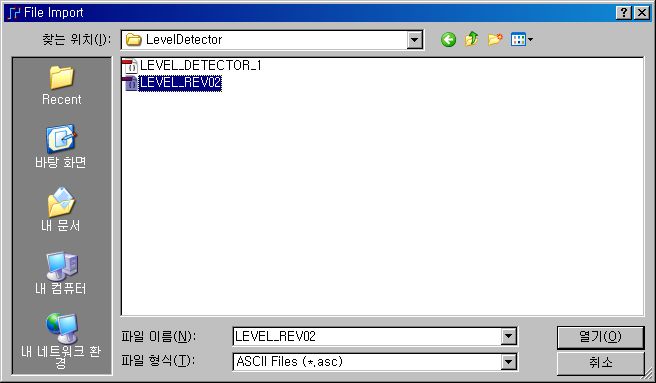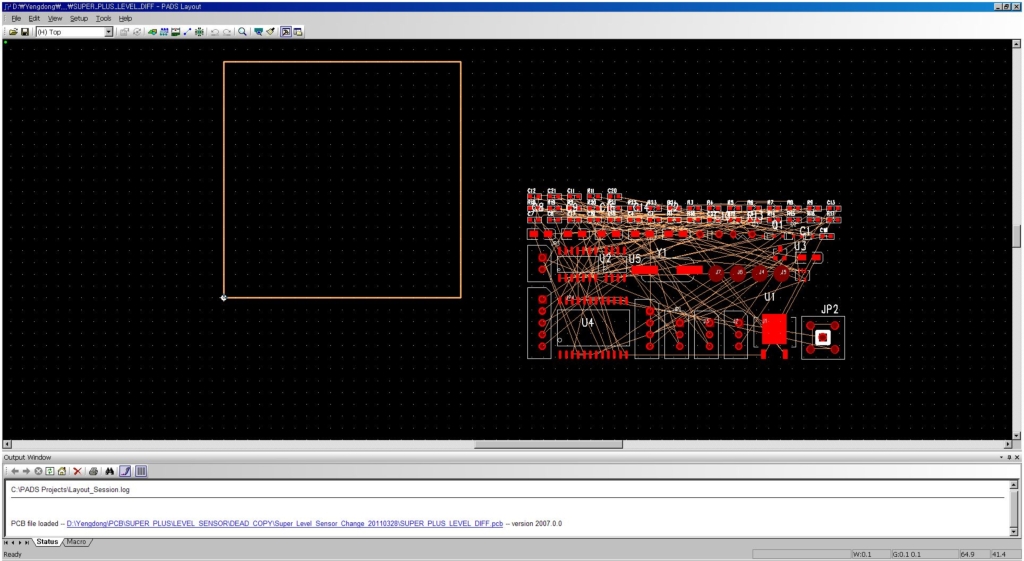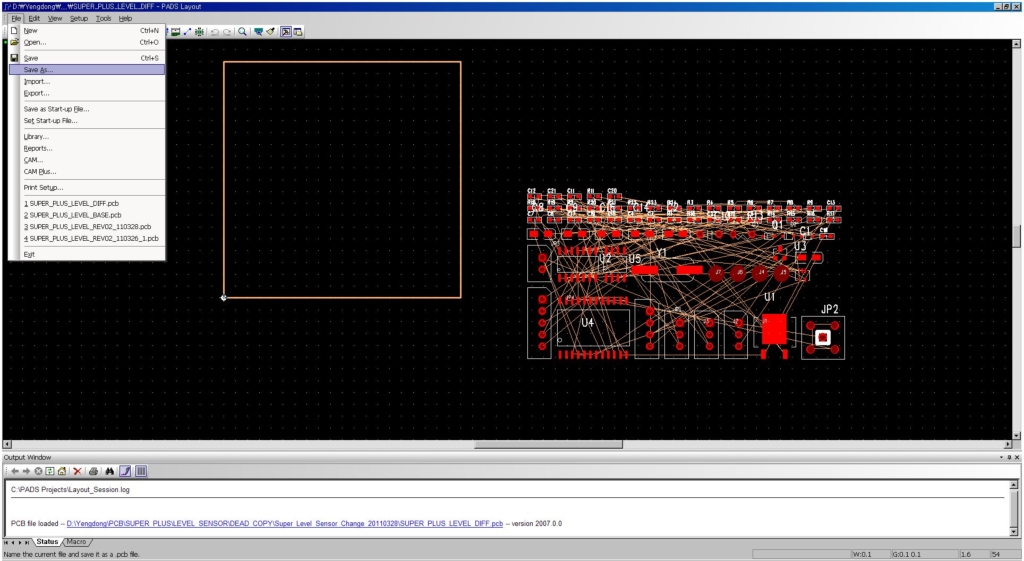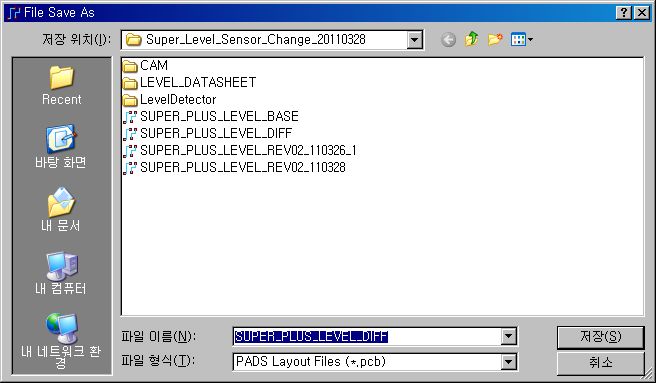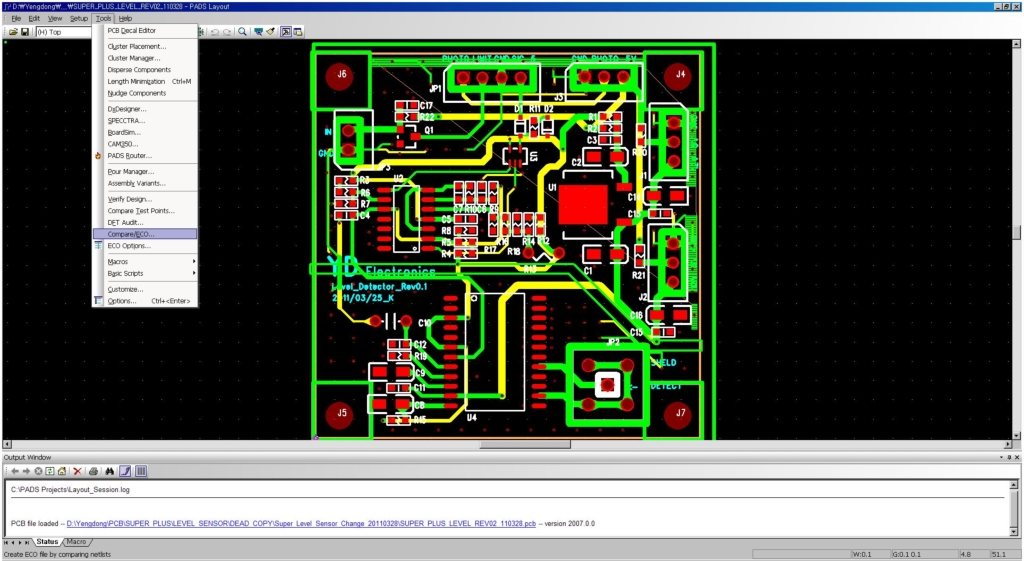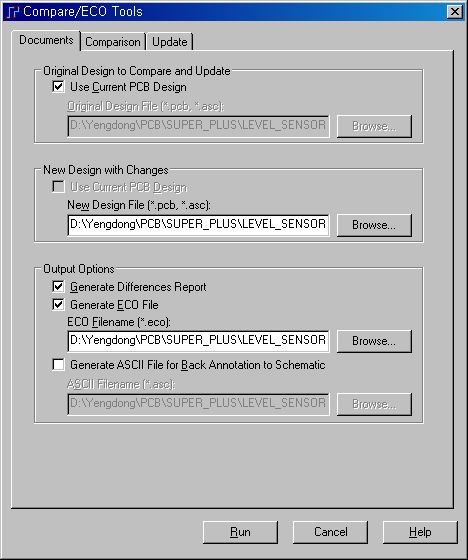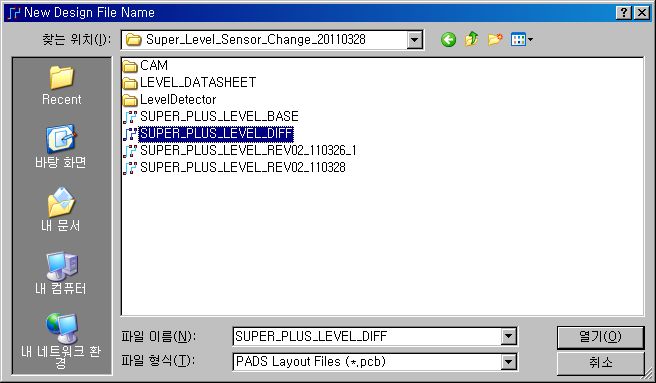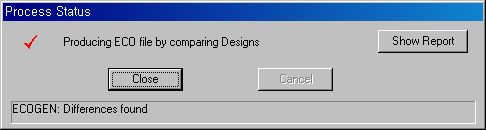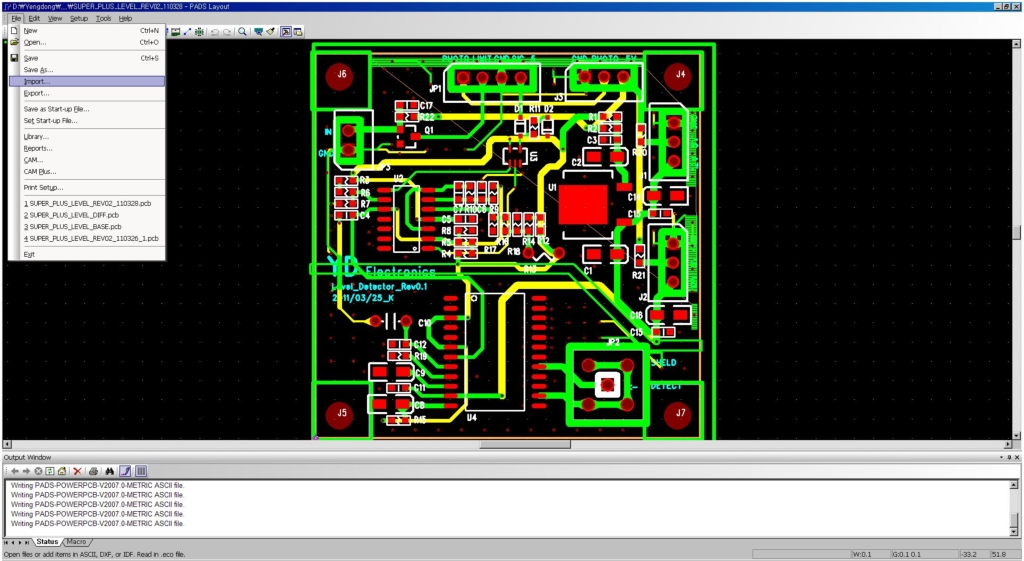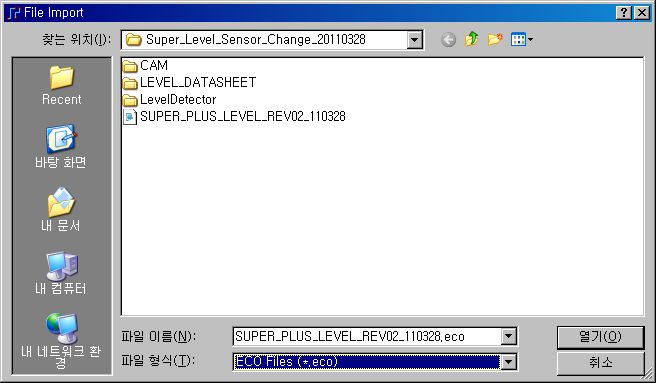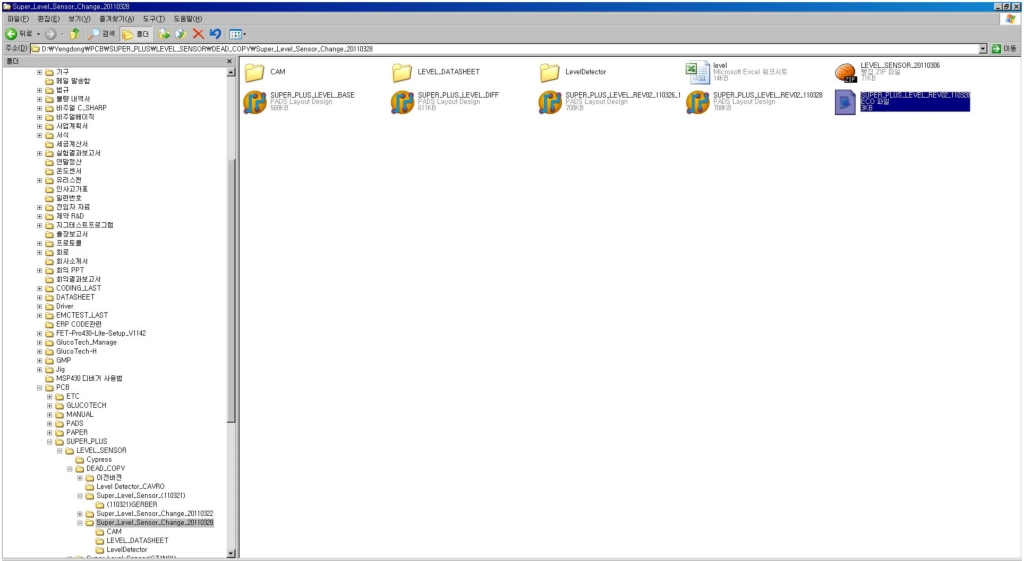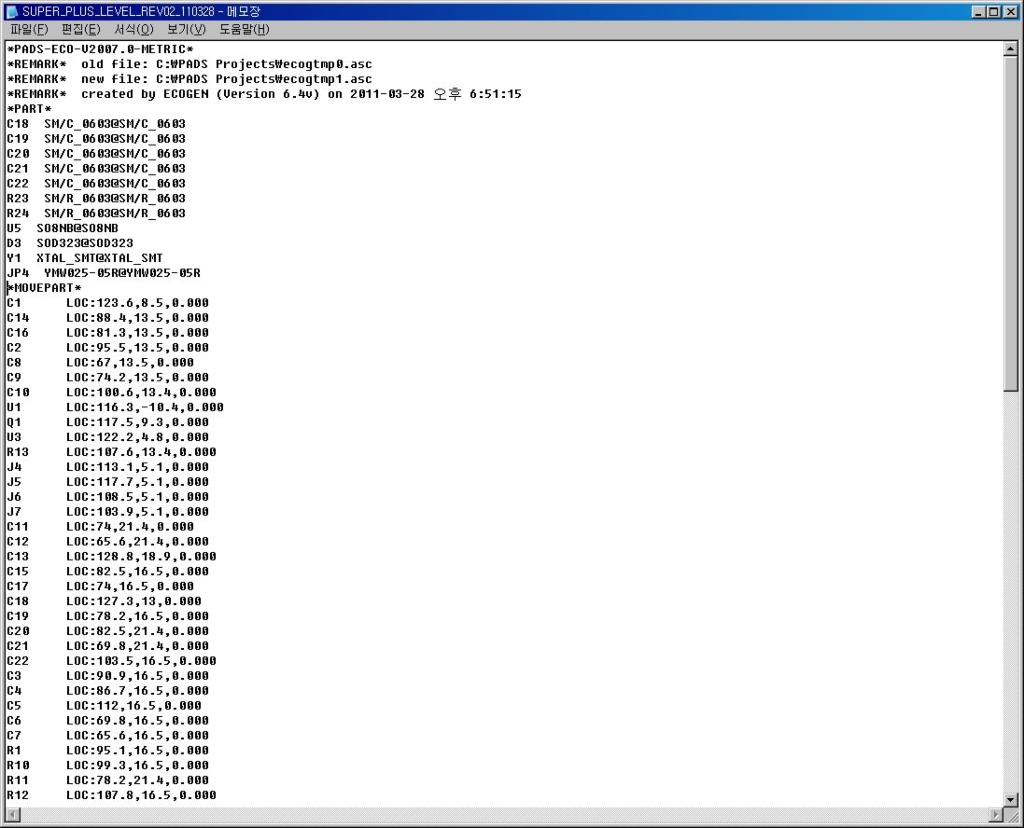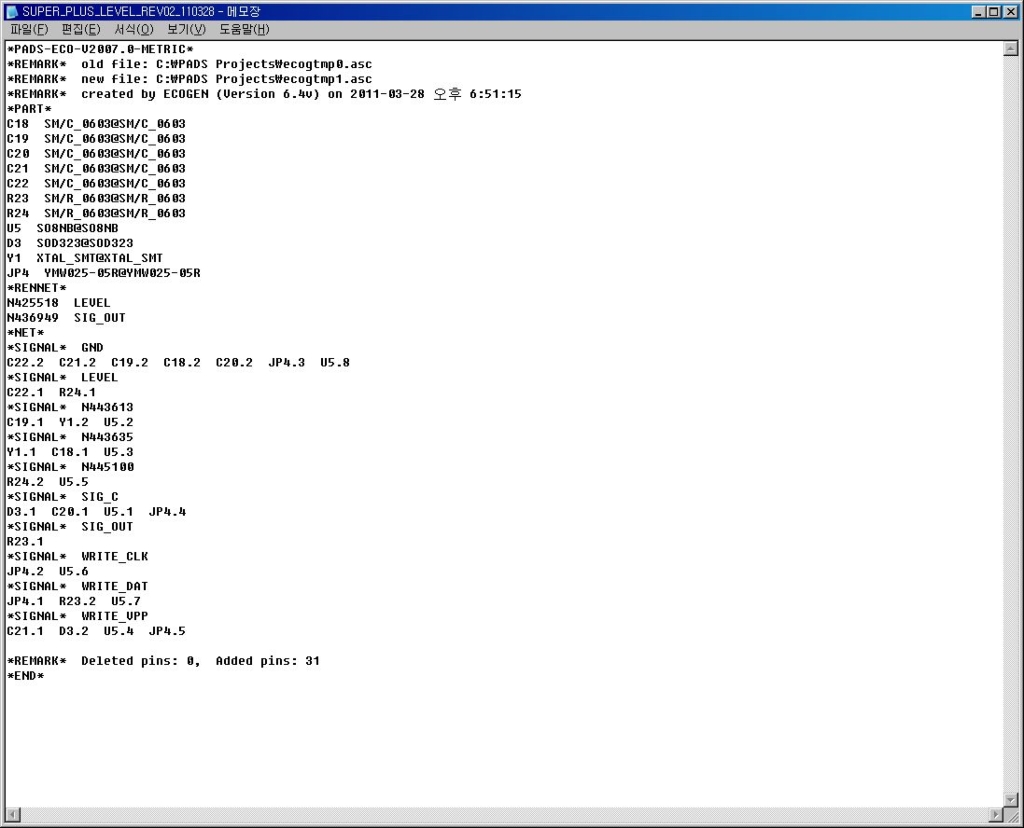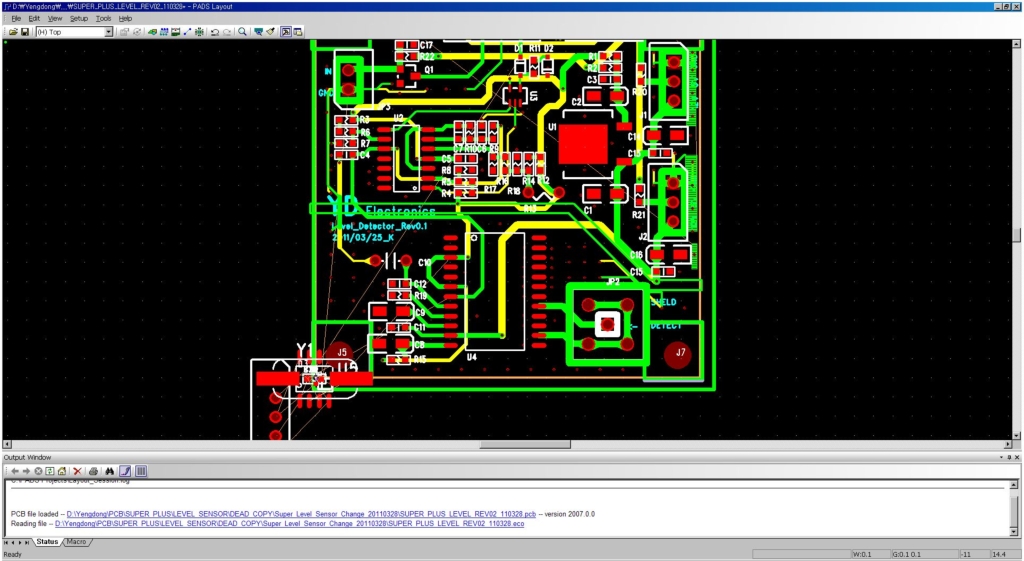1. 기존 회로에서 회로를 추가하고 풋프린트를 맞춰줍니다.
- ORIGINAL DESIGN TO COMPARE AND UPDATE에서 USE CURRENT PCB DESIGN을 체크해줍니다.
- NEW DESIGN WITH CHANGES 에서 변경할 ASC 파일이나 PCB 파일을 선택해줍니다.
- GENERATE DIFFERENCES REPORT 를 선택해줍니다.
- GENERATE ECO FILE 를 선택해줍니다.
9. ECO 파일이 적용되면 추가된 부품이 처음과 같이 좌측 하단에 생성되게 됩니다.
- ORIGINAL DESIGN TO COMPARE AND UPDATE에서 USE CURRENT PCB DESIGN을 체크해줍니다.
- NEW DESIGN WITH CHANGES 에서 변경할 ASC 파일이나 PCB 파일을 선택해줍니다.
- GENERATE DIFFERENCES REPORT 를 선택해줍니다.
- GENERATE ECO FILE 를 선택해줍니다.
예제
*PADS-ECO-V9.5-METRIC*
*REMARK* old file: C:\PADS Projects\ecogtmp0.asc
*REMARK* new file: C:\PADS Projects\ecogtmp1.asc
*REMARK* created by ECOGEN (Version x.xv) on xxxx-xx-xx 오전 xx:xx:xx
*CHGPART*
Q1 SOT23\EBC SOT23_SMD
Q10 SOT23\EBC SOT23_SMD
Q11 SOT23\EBC SOT23_SMD
Q12 SOT23\EBC SOT23_SMD
Q13 SOT23\EBC SOT23_SMD
Q15 SOT23\EBC SOT23_SMD
Q2 SOT23\EBC SOT23_SMD
Q3 SOT23\EBC SOT23_SMD
Q4 SOT23\EBC SOT23_SMD
Q5 SOT23\EBC SOT23_SMD
Q6 SOT23\EBC SOT23_SMD
Q7 SOT23\EBC SOT23_SMD
Q8 SOT23\EBC SOT23_SMD
Q9 SOT23\EBC SOT23_SMD
*REMARK* Deleted pins: 0, Added pins: 0
*END*
'초보의 아웅다웅 설계하기 > Artwork 해보기_PADS' 카테고리의 다른 글
| PADS - Via 설정 (0) | 2011.04.10 |
|---|---|
| PADS - 라우터 기본 설정 변경하기 (0) | 2011.04.10 |
| PADS - 단축키 (0) | 2011.03.19 |
| PADS - Thermal 처리 옵션 (0) | 2011.03.01 |
| PADS - Copper Size 변경하기 (0) | 2011.03.01 |